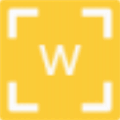
Perfectly Clear WorkBench中文版 V4.6.0.2613 汉化破解版
- 软件大小:189.82M
- 更新日期:2023-11-11
- 软件语言:简体中文
- 软件类别:国产软件
- 软件授权:免费软件
- 软件官网:未知
- 适用平台:Win2003,WinXP,Win7,Win8,Win10
- 软件厂商:
软件介绍 人气软件 相关文章 网友评论 下载地址
Perfectly Clear WorkBench是一款非常专业的图片处理软件。它的功能十分强大,可以随时通过图像校正SDK复制/粘贴到源代码中,而且用于输入外观的预处理部分和用于手动曝光校正的“图像救护车”湾“面部意识”曝光,节省你的时间,让你的照片瞬间提高质量效果,该版本内置破解补丁,用户可永久免费使用。
很多时候因为环境原因,拍摄出来的图片差强人意,就能使用Perfectly Clear WorkBench中文破解版对图片进行专业编辑,并调整设置以匹配你的样式和校正需要。软件功能非常的丰富,可对图像或相片进行智能增强、自动风景、智能美化、智能色彩、智能降噪、自动白平衡、制作生活照效果、自然风景、专业摄像等,将拍摄好的照片进行修复,让图片恢复到最佳画质。
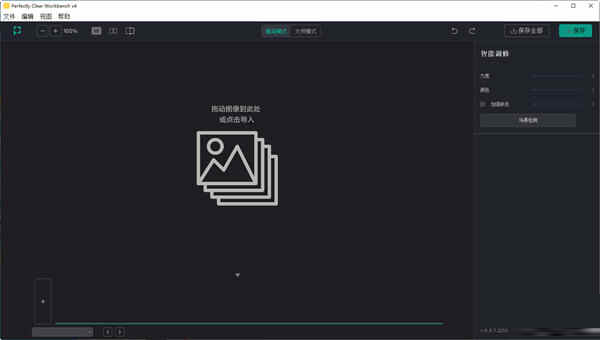
【功能特点】
1、美丽的新界面。
2、新的图像修正工具:
一个。用于输入外观的预处理部分和用于手动曝光校正的“图像救护车”湾“面部意识”曝光,以便在人像和合影照片中进行更准确的自动曝光校正C、黑点工具来加深黑人。
d、New Color Vibrancy工具来补充我们之前的“Vibrancy”控制(现在更名为Color Restoration)。
即天空和叶子增强。
3、现有工具已得到改进:
一个。为了更好的控制,在Light Diffusion和Vibrancy中添加了强度滑块湾更好的“颜色选择器”用于肤色调和腮红调整。
4、手动识别未自动检测到的面部。
5、单击可放大个别脸部。
6、修改面部区域以提供最佳修正。
7、直方图。
8、大大改进了预设管理。
支持的图像格式:
完美清晰需要8或16位色彩深度的RGB格式图像。 Photoshop或Lightroom可以打开并转换为此格式的任何图像文件都可用于完美清晰。在使用Perfectly Clear之前,单色和CMYK图像必须转换为RGB。 RAW文件必须通过Adobe Camera RAW打开,并加载到Photoshop中才能被Perfectly Clear访问。
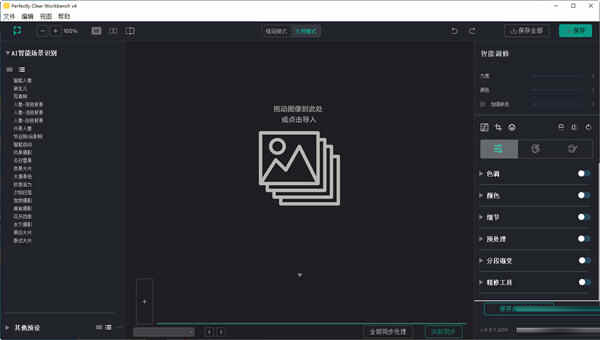
【软件特色】
1、Perfectly Clear Workbench 处理图片是非常专业的
2、可以将拍摄不好的图片放大软件做细微的调整
3、帮助摄影师完成图片修复,完成曝光修复
4、支持多种类型的相机图片格式
5、支持RAW "单机" 产品中的文件
6、在软件的预设和外观上做更细节的设置
7、Finishing 允许对图像进行最终调整
8、提供了对我们所有核心处理技术的主要更新,
9、也提供了更易于使用、更好看的界面
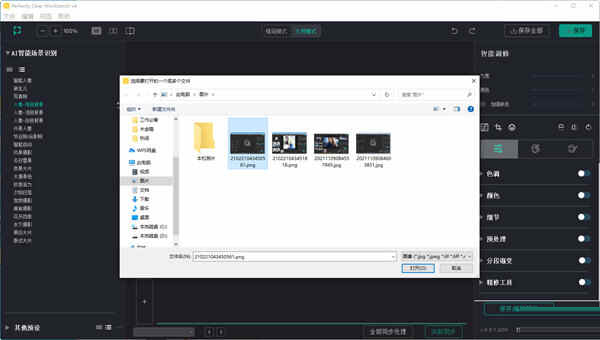
【界面介绍】
Perfectly Clear界面,以了解其主要元素。
一、预览面板
这是本应用程序显示图像预览的主要部分。 预览有几个单独模式,由下面介绍的“视图控件”控制。
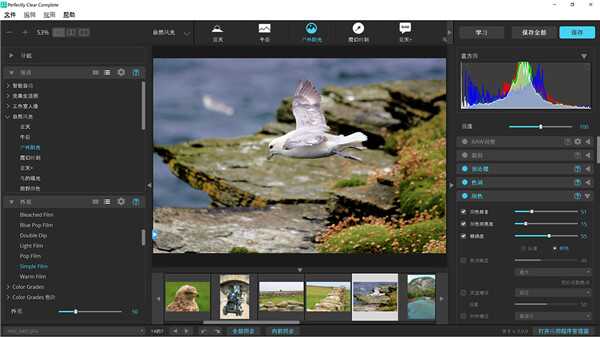
二、缩放和视图控件
1、缩放控件 - 点击减号或加号可缩小或放大。
2、双击缩放数值(本例中为16%),可在100%和“适合屏幕”之间切换。
3、查看模式按钮 – 这些按钮控制Perfectly Clear中的预览窗口。 从左到右,按钮依次为:拆分视图、双图视图、50/50拆分。
a.拆分视图显示单张图像,左侧是原始图像,右侧是校正后的图像。
b.双图视图并排显示原始图像和校正后的图像。
c.50/50拆分将切换到拆分视图,并将之前/之后的滑块重新居中到视图的中间。
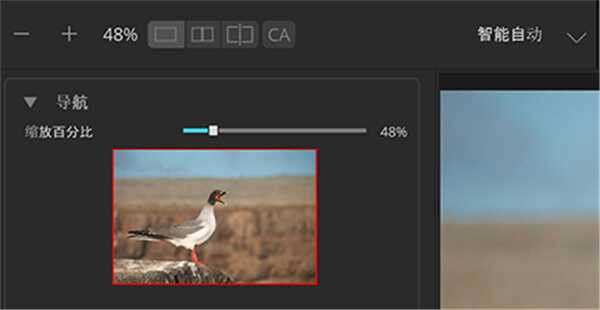
4、“导航器”显示你正在处理的完整图像,在预览面板中的区域以红色框出。单击并拖动红色框可将图像平移到其他区域。
5、拖动缩放滑块可放大或缩小。
三、预设栏
1、左侧选项可选择哪个预设组可见,显示的是“Perfectly Clear Essentials”。
2、右侧是所选预设组中每个预设的图标。 单击一个图标可选择该预设,并将这些设置应用于当前照片。 如果预设数量过多,则将出现向左或向右箭头,可在列表中滚动。

四、预设和外观面板
这些面板显示了所有预设组及其包含的预设。 这两个图标: visual-list-icons使你可在“可视”视图(显示每个预设或外观的缩略图)和标准列表视图之间切换。
visual-list-icons使你可在“可视”视图(显示每个预设或外观的缩略图)和标准列表视图之间切换。
点击标题中的齿轮图标可查看以下项目菜单:

•添加或编辑预设: 将当前图像设置另存为一个新预设。 只需使用与要编辑的预设相同的预设名称即可编辑现有预设。
•添加组: 创建一个新的空预设组,以便你可以组织自定义预设。
•导出预设: 将当前选定的预设或预设组保存到一个“预设”文件。 让备份或共享你的自定义预设变得又快又容易。
•导入预设: 导入一个以前导出的“预设”文件。
•购买更多: 打开应用程序管理器浏览当前可供购买的附加组件

五、状态栏
此状态栏可在同时打开的多个图像之间快速切换. 该下拉菜单可从所有打开的图像中进行选择,左箭头和右箭头按钮可快速前进到下一页照片。

接下来的两个按钮可撤消和重做你最近的操作。
全部同步将对所有打开的照片应用当前设置。
向前同步会将当前设置应用于当前照片之后的所有照片。
六、幻灯片
幻灯片可以在应用程序窗口的底部弹出或消失,你可以查看打开顺序中的所有照片,然后点击其中的任何一张,屏幕将加载该照片或6张照片。请注意,这样做不会保存和关闭照片。对于浏览一组图像非常有用。

七、工具面板
此面板包含所有图像校正工具。 该面板中显示的设置将应用于照片,并在预览面板中可见。
直方图 - 直方图可以帮助你了解图像中的像素是如何根据强度分布的。 阴影细节显示在左边,中间是中色调,右边是高光。 直方图是判断你的图像曝光的一种有用的方法。
在左上角和右上角,可以选中方框以显示剪切的像素。 蓝色区域显示冷像素,在阴影中缺少细节;红色区域显示热像素,在高光中缺少细节。 如果需要,可以使用手动滑块调整色调或进行预处理来恢复细节。
强度 - 强度滑块是优化调整或预设的一个有用方法。 此滑块可用一个手柄递增地增加或减少大多数调整滑块。 也可以使用左右方括号“”键盘快捷键从键盘修改此调整。 按方括号键时按住Option/Alt键可进行精细优化。
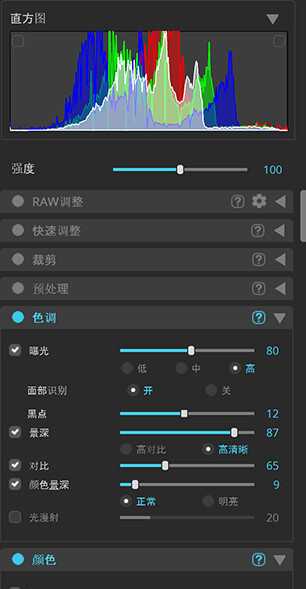
八、快速校正
tools-QC
“强度”和“曝光”按钮与强度和曝光滑块相同 - 只是以按钮的形式出现。 R、G和B按钮允许调整各个颜色通道。
这些按钮响将应以下操作:
•左键单击可将校正值增加5
•右键单击可将校正值减少5
•按住Shift键并左键单击或按住Shift键并右键单击可更改为1
•按住Alt并左键单击或按住Alt并右键单击可设置为最小或最大值 (Mac上的选项)
•按住Ctrl键并单击(在Mac上按住CMD键并单击)可重置为0(强度=100,曝光=预设值)
这些相同的按钮将显示在活动图像下(如果左上角启用了“快速校正”选项,则会显示在所有图像下)。
“跳过”按钮允许你快速禁用所选照片上的所有校正。 图像仍将保存在输出文件夹中,但不会应用图像校正。
“同步”将把当前设置应用于所有后续图像。 这不会更改以前查看的任何照片的设置。
复制和粘贴操作与“编辑”菜单选项完全相同。 如果只想对几张图像应用不同的预设或特定的手动校正,请按复制,然后粘贴到所需图像进行应用(一次只能应用一张)

九、人脸选择工具
由许多工具在眼睛、人脸、皮肤及妆容组上应用的校正将仅应用于已在照片中识别的人脸。 此人脸选择工具允许你查看哪些人脸是自动识别的。
单击其中一张人脸可将预览图像缩放到该脸。


下载地址
-
Perfectly Clear WorkBench中文版 V4.6.0.2613 汉化破解版
普通下载地址
资源服务器故障请点击上面网盘下载
其他版本下载
- 查看详情Adobe Premiere Pro中文破解版 2024 V24.1.0.85 汉化免费版2.01G 简体中文24-06-04
- 查看详情Adobe Photoshop CS4 11.0 Extended Beta 简体中文特别版50M 简体中文24-05-31
- 查看详情EasyComic(漫画制作软件) V3.2 官方最新版16.28M 简体中文24-05-31
- 查看详情美图秀秀vip破解电脑版 V6.5.6.0 免费版162.6M 简体中文24-05-31
- 查看详情美图秀秀批处理32位安装包 V2.1.3.0 最新免费版136.71M 简体中文24-05-31
- 查看详情美图秀秀老版本2016 PC电脑版28.44M 简体中文24-05-31
- 查看详情美图秀秀老版本2020 V6.0.1.1 PC电脑版161.91M 简体中文24-05-31
- 查看详情美图秀秀3.0电脑版下载 V3.1.6 官方正式版19.67M 简体中文24-05-31
人气软件

美图秀秀PC破解版2022 V6.5.7.0 吾爱破解版162.58 MB
/简体中文
Retouch4me AI 11合1套装 V2023 中文破解版552.95M
/简体中文
Portraiture4完美中文汉化破解版 V4.0.3 最新免费版275.52M
/简体中文
美图秀秀破解版吾爱破解2022电脑版 v.6.4.0.2绿色版152MB
/简体中文
剪映电脑版 V3.1.0.8712 官方PC版355.72 MB
/简体中文
Naifu(二次元AI绘画生成器) V2022 最新版8.7 GB
/简体中文
Beauty Box插件v4.2.3汉化破解版(免序列号)9.26 MB
/简体中文
Disco Diffusion 5离线版 V3.5 本地运行版12.31 MB
/简体中文
Photoshop CC 2017注册机(附破解教程)1.93 MB
/简体中文
Adobe PhotoShop CC 2018绿色破解版(免安装、免注册)1.93 MB
/简体中文
相关文章
-
无相关信息
查看所有评论>>网友评论共0条












 The Enigma Protectorv6.80破解版
The Enigma Protectorv6.80破解版 VX Search(文件搜索工具)v12.8.14官方版
VX Search(文件搜索工具)v12.8.14官方版 海马苹果助手v5.2.6最新版
海马苹果助手v5.2.6最新版 梅林固件科学插件 V384.17 最新免费版
梅林固件科学插件 V384.17 最新免费版 雷云2.0(razer synapse 2.0)v2.21.21.1官方版
雷云2.0(razer synapse 2.0)v2.21.21.1官方版 驱动总裁v2.1.0.0 官方电脑版
驱动总裁v2.1.0.0 官方电脑版 Enterprise Architect 15中文破解版(附安装教程+破解补丁)
Enterprise Architect 15中文破解版(附安装教程+破解补丁) 秀儿是你吗表情包高清版
秀儿是你吗表情包高清版 三角符文中文汉化版
三角符文中文汉化版








精彩评论